Ce wikiHow vous apprend à créer un journal en utilisant les fonctionnalités intégrées de Microsoft Word. Une fois que vous avez une idée de l'apparence de votre journal, vous pouvez créer un journal dans Word sur Windows et Mac.
Première partie de deux:
Conception de votre papier
-
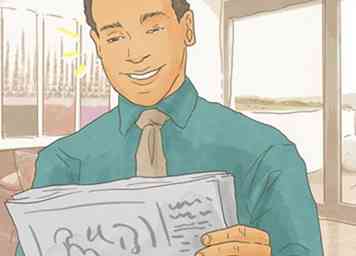 1 Examiner quelques journaux différents. Pour comprendre comment les éléments de base d’un journal fonctionnent ensemble, regardez comment les éléments suivants de chaque article sont réunis:
1 Examiner quelques journaux différents. Pour comprendre comment les éléments de base d’un journal fonctionnent ensemble, regardez comment les éléments suivants de chaque article sont réunis: - Histoires - La viande du papier, où se trouve la majorité du texte.
- Images - Les photos et les graphiques sont un élément essentiel du design des journaux. Casser de grandes parties de texte et aider à fournir un contexte pour les histoires.
- Titres - Le titre est la première chose que le lecteur verra avant de décider si l'histoire vaut ou non son temps.
-
 2 Compte pour la taille de l'imprimante. À moins d'avoir accès à une imprimante de taille industrielle, votre document ne pourra pas dépasser la taille de 8,5 pouces par 11 pouces de la plupart des imprimantes.
2 Compte pour la taille de l'imprimante. À moins d'avoir accès à une imprimante de taille industrielle, votre document ne pourra pas dépasser la taille de 8,5 pouces par 11 pouces de la plupart des imprimantes. - Il s'agit du paramètre de taille de page par défaut pour Microsoft Word sur la plupart des ordinateurs.
-
 3 Planifiez votre mise en page avant de commencer. Il vous sera utile d'avoir une idée de base de la conception de votre papier avant d'ouvrir Word et de jouer avec le formatage. Prenez quelques feuilles de papier brouillon et dessinez quelques motifs différents.
3 Planifiez votre mise en page avant de commencer. Il vous sera utile d'avoir une idée de base de la conception de votre papier avant d'ouvrir Word et de jouer avec le formatage. Prenez quelques feuilles de papier brouillon et dessinez quelques motifs différents. - Concevez différentes pages. La page d'accueil aura un aspect très différent de celui des pages intérieures, et différentes sections auront des styles légèrement différents.
- Tracez des lignes pour voir comment les colonnes affecteront le flux de votre papier. Trop de colonnes rendraient votre texte trop encombré, alors que trop peu de colonnes mèneraient à la création de vos histoires.
- Essayez de placer des blocs de texte à différents endroits sur votre page de travail. Enveloppez le texte autour des images ou essayez de placer une image directement au-dessus ou au-dessous de l'histoire à laquelle elle se rapporte.
- Expérimentez avec le placement de titre. Les titres ont besoin d'attirer l'attention du lecteur, mais ils ne peuvent pas être trop gros pour les distraire.
Deuxième partie de deux:
Créer votre papier
-
 1 Ouvrez Microsoft Word. Double-cliquez sur l'icône du programme Word, qui ressemble à un «W» blanc sur un fond bleu foncé.
1 Ouvrez Microsoft Word. Double-cliquez sur l'icône du programme Word, qui ressemble à un «W» blanc sur un fond bleu foncé. -
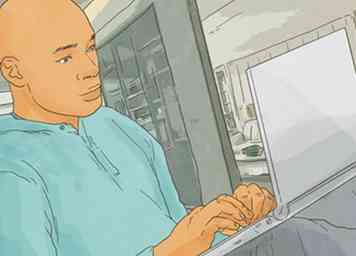 2 Cliquez sur Document vierge. C'est une boîte blanche dans le coin supérieur gauche de la page. Cela ouvrira un nouveau document vierge.
2 Cliquez sur Document vierge. C'est une boîte blanche dans le coin supérieur gauche de la page. Cela ouvrira un nouveau document vierge. - Ignorez cette étape sur un Mac.
-
 3 Ajoutez un titre à votre journal. Tapez le titre de votre journal ou le titre que vous souhaitez utiliser.
3 Ajoutez un titre à votre journal. Tapez le titre de votre journal ou le titre que vous souhaitez utiliser. -
 4 Commencez une nouvelle ligne. appuie sur le ↵ Entrer touche pour sauter à une nouvelle ligne.
4 Commencez une nouvelle ligne. appuie sur le ↵ Entrer touche pour sauter à une nouvelle ligne. - Cette étape est pour que vous puissiez ajouter des colonnes sans diviser le titre.
-
 5 Cliquez sur Disposition. Cet onglet se trouve dans le ruban bleu foncé en haut de la fenêtre Word. Cela va ouvrir le Disposition barre d'outils sous le ruban.
5 Cliquez sur Disposition. Cet onglet se trouve dans le ruban bleu foncé en haut de la fenêtre Word. Cela va ouvrir le Disposition barre d'outils sous le ruban. -
 6 Cliquez sur Colonnes. C'est du côté gauche de la Disposition barre d'outils. Un menu déroulant apparaîtra.
6 Cliquez sur Colonnes. C'est du côté gauche de la Disposition barre d'outils. Un menu déroulant apparaîtra. -
 7 Cliquez sur Plus de colonnes… . Cette option est en bas du Colonnes menu déroulant. Une fenêtre apparaîtra avec des options supplémentaires.
7 Cliquez sur Plus de colonnes… . Cette option est en bas du Colonnes menu déroulant. Une fenêtre apparaîtra avec des options supplémentaires. -
 8 Sélectionnez un numéro de colonne. Par exemple, cliquez sur Deux en haut de la fenêtre pour diviser votre papier en deux colonnes.
8 Sélectionnez un numéro de colonne. Par exemple, cliquez sur Deux en haut de la fenêtre pour diviser votre papier en deux colonnes. - Vous pouvez également modifier le nombre dans la case "Nombre de colonnes" par le nombre de colonnes souhaité.
-
 9 Cliquez sur la case déroulante "Appliquer à". C'est dans le coin inférieur gauche de la fenêtre.
9 Cliquez sur la case déroulante "Appliquer à". C'est dans le coin inférieur gauche de la fenêtre. -
 10 Cliquez sur Ce point en avant. Cette option est dans le menu déroulant. Cela va appliquer vos colonnes à votre document à l'exception de votre titre.
10 Cliquez sur Ce point en avant. Cette option est dans le menu déroulant. Cela va appliquer vos colonnes à votre document à l'exception de votre titre. -
 11 Cliquez sur D'accord. Cela divisera votre document Word en deux colonnes ou plus (en fonction du nombre que vous avez choisi).
11 Cliquez sur D'accord. Cela divisera votre document Word en deux colonnes ou plus (en fonction du nombre que vous avez choisi). -
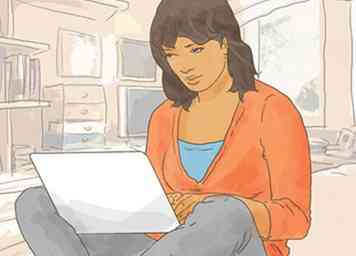 12 Ajoutez votre contenu écrit. Commencez avec un titre, puis appuyez sur ↵ Entrer et commencez à écrire un morceau. Lorsque vous arrivez à la fin d'un morceau, passez quelques lignes, puis commencez un autre titre et un autre morceau.
12 Ajoutez votre contenu écrit. Commencez avec un titre, puis appuyez sur ↵ Entrer et commencez à écrire un morceau. Lorsque vous arrivez à la fin d'un morceau, passez quelques lignes, puis commencez un autre titre et un autre morceau. - Au fur et à mesure que vous tapez, la colonne la plus à gauche se remplit d'abord, puis alimente les colonnes de droite.
-
 13 Insérer des photos. Cliquez sur l'endroit dans votre journal où vous souhaitez insérer une photo, puis cliquez sur le bouton Insérer onglet, cliquez Des photos, sélectionnez une image et cliquez sur Insérer dans le coin inférieur droit de la fenêtre.
13 Insérer des photos. Cliquez sur l'endroit dans votre journal où vous souhaitez insérer une photo, puis cliquez sur le bouton Insérer onglet, cliquez Des photos, sélectionnez une image et cliquez sur Insérer dans le coin inférieur droit de la fenêtre. - Vous pouvez réduire ou agrandir votre photo en cliquant et en faisant glisser l'un des boutons d'angle de l'image vers l'intérieur ou l'extérieur.
- Pour envelopper le texte autour de la photo, cliquez sur la photo, puis cliquez sur la photo. Format onglet, cliquez Wrap Textet cliquez sur une option de texte d’emballage.
-
 14 Centrez le titre de votre journal. Clique le Accueil Cliquez sur l'onglet, sélectionnez le titre, puis cliquez sur l'icône "Centré", qui ressemble à une pile de lignes horizontales centrées dans la section "Paragraphe" de la barre d'outils.
14 Centrez le titre de votre journal. Clique le Accueil Cliquez sur l'onglet, sélectionnez le titre, puis cliquez sur l'icône "Centré", qui ressemble à une pile de lignes horizontales centrées dans la section "Paragraphe" de la barre d'outils. -
 15 Formatez votre journal. Il y a d'innombrables choses que vous voudrez peut-être changer à propos de votre journal avant de l'enregistrer, mais il y a quelques éléments principaux que vous devrez probablement modifier:
15 Formatez votre journal. Il y a d'innombrables choses que vous voudrez peut-être changer à propos de votre journal avant de l'enregistrer, mais il y a quelques éléments principaux que vous devrez probablement modifier: - Police de texte et taille - Mettez en surbrillance le texte que vous souhaitez modifier, puis cliquez sur la flèche orientée vers le bas en regard de la police actuelle dans la section "Police" de la fenêtre. Accueil languette. Sélectionnez une nouvelle police, puis sélectionnez une taille dans la liste déroulante numérotée en regard de la zone de police.
- Titres audacieux - Mettez en surbrillance le ou les titres que vous souhaitez modifier, puis cliquez sur B dans la section "Police" pour rendre le texte en gras. Vous pouvez également cliquer sur le U ou je Cliquez ici pour souligner ou mettre en italique le texte, respectivement.
-
 16 Enregistrez votre travail presse Ctrl+S (Windows) ou ⌘ Commander+S (Mac) pour enregistrer votre journal, puis sélectionnez un emplacement de sauvegarde, entrez un titre et cliquez sur sauvegarder. Votre journal est prêt à partir!
16 Enregistrez votre travail presse Ctrl+S (Windows) ou ⌘ Commander+S (Mac) pour enregistrer votre journal, puis sélectionnez un emplacement de sauvegarde, entrez un titre et cliquez sur sauvegarder. Votre journal est prêt à partir!
Facebook
Twitter
Google+
 Minotauromaquia
Minotauromaquia
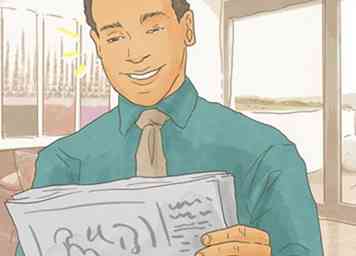 1 Examiner quelques journaux différents. Pour comprendre comment les éléments de base d’un journal fonctionnent ensemble, regardez comment les éléments suivants de chaque article sont réunis:
1 Examiner quelques journaux différents. Pour comprendre comment les éléments de base d’un journal fonctionnent ensemble, regardez comment les éléments suivants de chaque article sont réunis:  2 Compte pour la taille de l'imprimante. À moins d'avoir accès à une imprimante de taille industrielle, votre document ne pourra pas dépasser la taille de 8,5 pouces par 11 pouces de la plupart des imprimantes.
2 Compte pour la taille de l'imprimante. À moins d'avoir accès à une imprimante de taille industrielle, votre document ne pourra pas dépasser la taille de 8,5 pouces par 11 pouces de la plupart des imprimantes.  3 Planifiez votre mise en page avant de commencer. Il vous sera utile d'avoir une idée de base de la conception de votre papier avant d'ouvrir Word et de jouer avec le formatage. Prenez quelques feuilles de papier brouillon et dessinez quelques motifs différents.
3 Planifiez votre mise en page avant de commencer. Il vous sera utile d'avoir une idée de base de la conception de votre papier avant d'ouvrir Word et de jouer avec le formatage. Prenez quelques feuilles de papier brouillon et dessinez quelques motifs différents.  1 Ouvrez Microsoft Word. Double-cliquez sur l'icône du programme Word, qui ressemble à un «W» blanc sur un fond bleu foncé.
1 Ouvrez Microsoft Word. Double-cliquez sur l'icône du programme Word, qui ressemble à un «W» blanc sur un fond bleu foncé. 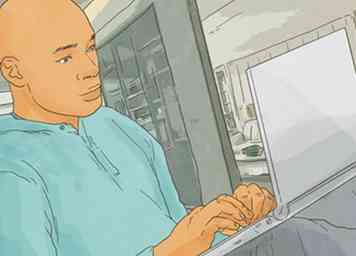 2 Cliquez sur
2 Cliquez sur  3 Ajoutez un titre à votre journal. Tapez le titre de votre journal ou le titre que vous souhaitez utiliser.
3 Ajoutez un titre à votre journal. Tapez le titre de votre journal ou le titre que vous souhaitez utiliser.  4 Commencez une nouvelle ligne. appuie sur le
4 Commencez une nouvelle ligne. appuie sur le  5 Cliquez sur
5 Cliquez sur  6 Cliquez sur
6 Cliquez sur  7 Cliquez sur
7 Cliquez sur  8 Sélectionnez un numéro de colonne. Par exemple, cliquez sur Deux en haut de la fenêtre pour diviser votre papier en deux colonnes.
8 Sélectionnez un numéro de colonne. Par exemple, cliquez sur Deux en haut de la fenêtre pour diviser votre papier en deux colonnes.  9 Cliquez sur la case déroulante "Appliquer à". C'est dans le coin inférieur gauche de la fenêtre.
9 Cliquez sur la case déroulante "Appliquer à". C'est dans le coin inférieur gauche de la fenêtre.  10 Cliquez sur
10 Cliquez sur  11 Cliquez sur
11 Cliquez sur 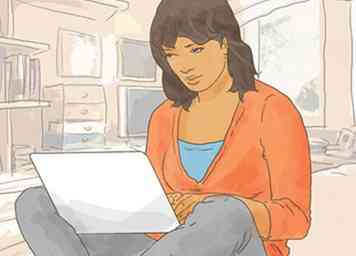 12 Ajoutez votre contenu écrit. Commencez avec un titre, puis appuyez sur
12 Ajoutez votre contenu écrit. Commencez avec un titre, puis appuyez sur  13 Insérer des photos. Cliquez sur l'endroit dans votre journal où vous souhaitez insérer une photo, puis cliquez sur le bouton Insérer onglet, cliquez Des photos, sélectionnez une image et cliquez sur Insérer dans le coin inférieur droit de la fenêtre.
13 Insérer des photos. Cliquez sur l'endroit dans votre journal où vous souhaitez insérer une photo, puis cliquez sur le bouton Insérer onglet, cliquez Des photos, sélectionnez une image et cliquez sur Insérer dans le coin inférieur droit de la fenêtre.  14 Centrez le titre de votre journal. Clique le Accueil Cliquez sur l'onglet, sélectionnez le titre, puis cliquez sur l'icône "Centré", qui ressemble à une pile de lignes horizontales centrées dans la section "Paragraphe" de la barre d'outils.
14 Centrez le titre de votre journal. Clique le Accueil Cliquez sur l'onglet, sélectionnez le titre, puis cliquez sur l'icône "Centré", qui ressemble à une pile de lignes horizontales centrées dans la section "Paragraphe" de la barre d'outils.  15 Formatez votre journal. Il y a d'innombrables choses que vous voudrez peut-être changer à propos de votre journal avant de l'enregistrer, mais il y a quelques éléments principaux que vous devrez probablement modifier:
15 Formatez votre journal. Il y a d'innombrables choses que vous voudrez peut-être changer à propos de votre journal avant de l'enregistrer, mais il y a quelques éléments principaux que vous devrez probablement modifier:  16 Enregistrez votre travail presse
16 Enregistrez votre travail presse